win10 설치가 멈췄을 때 국가를 어떻게 설정하나요? Win10 시스템 설치 시 국가 선택이 멈춤 현상이 발생하는 문제 분석
PHP 편집자 Zimo가 국가 선택 시 발생하는 win10 설치 문제를 분석해 드립니다. win10 시스템을 설치하는 동안 때때로 시스템이 국가 선택에 멈춰 설치를 계속할 수 없게 되는 경우가 있습니다. 이 문제에는 하드웨어 호환성 문제, 손상된 설치 미디어, 시스템 파일 오류 등 여러 가지 이유가 있습니다. 이 문제를 해결하는 방법은 여러 가지가 있습니다. 설치 미디어 변경, 하드웨어 호환성 확인, 시스템 파일 복구 등을 시도해 볼 수 있습니다. 구체적인 해결 방법과 단계를 알아보려면 이 문서를 계속 읽어보세요.
국가 선택 시 win10 시스템이 멈추는 문제 분석
방법 1: 하드 드라이브 문제
하드 드라이브에 불량 섹터나 오류가 있어 설치 프로그램이 정상적으로 실행되지 않을 수 있습니다. 하드 드라이브 검사 도구를 사용하여 하드 드라이브 문제를 감지하고 복구할 수 있습니다.
방법 2: 드라이버 문제
때때로 그래픽 카드, 사운드 카드 및 기타 장치용 드라이버가 설치 프로그램과 충돌하여 설치 프로세스가 중단되거나 실패하는 경우가 있습니다. 이 경우 해당 장치의 드라이버를 먼저 제거한 후, 시스템 설치 후 해당 드라이버를 설치해 보시기 바랍니다.
방법 3: 시스템 재설치
준비 작업
1. USB 플래시 드라이브(8G 이상의 USB 플래시 드라이브를 사용해 보세요).
2. 정상적인 인터넷 접속이 가능한 컴퓨터.
3. U 디스크 부팅 디스크 생성 도구 다운로드: Master Shi 설치 마스터(https://www.xpwin7.com/soft/39129.html).
4. Ghost 또는 ISO 시스템 이미지 파일(https://www.xpwin7.com/windows/list_3_1.html)
U 디스크 부팅 디스크 제작 단계
참고: 제작 중에 U 디스크는 포맷되었으므로 중요한 파일은 U 디스크에 백업하시기 바랍니다. 시스템을 C 디스크에 설치해야 하는 경우 중요한 파일을 C 디스크나 데스크탑에 두지 마십시오.
1. "Master Shi Installation Master"를 실행하고 "I Got It"을 클릭하세요.
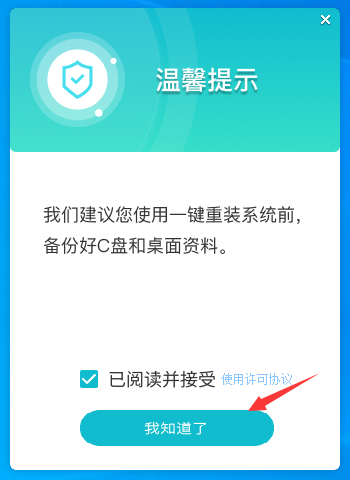
2. "U 디스크 부팅"을 선택하고 "제작 시작"을 클릭합니다.
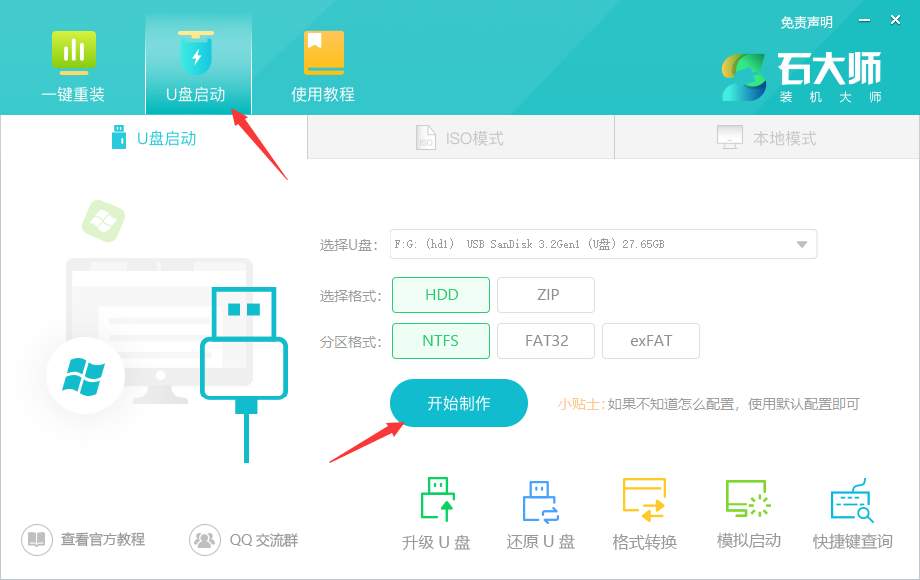
3. USB 부팅 도구를 만드는 데 필요한 구성 요소를 다운로드하는 중입니다. 잠시 기다려 주십시오.
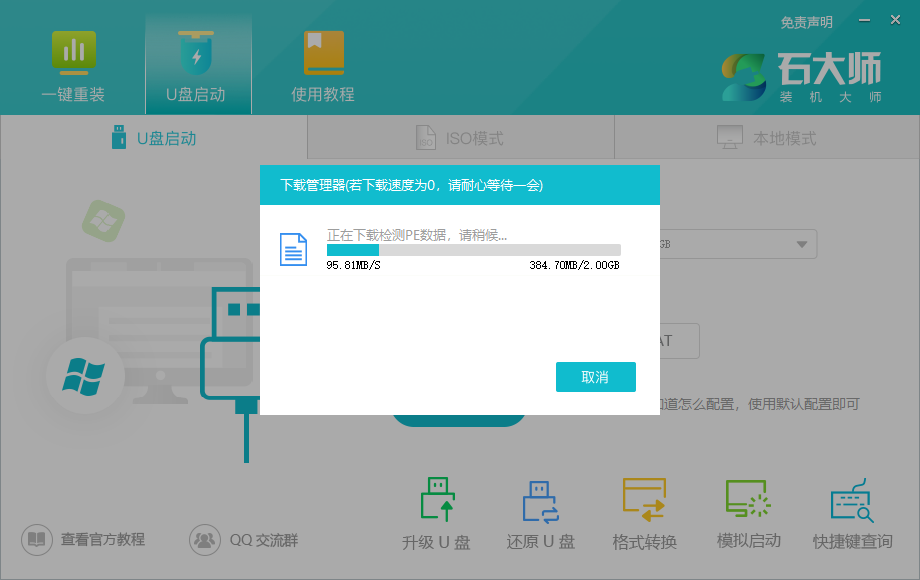
4. USB 플래시 드라이브에 중요한 데이터를 백업하라는 메시지가 표시됩니다. 백업이 필요하지 않은 경우 "확인"을 클릭하세요.
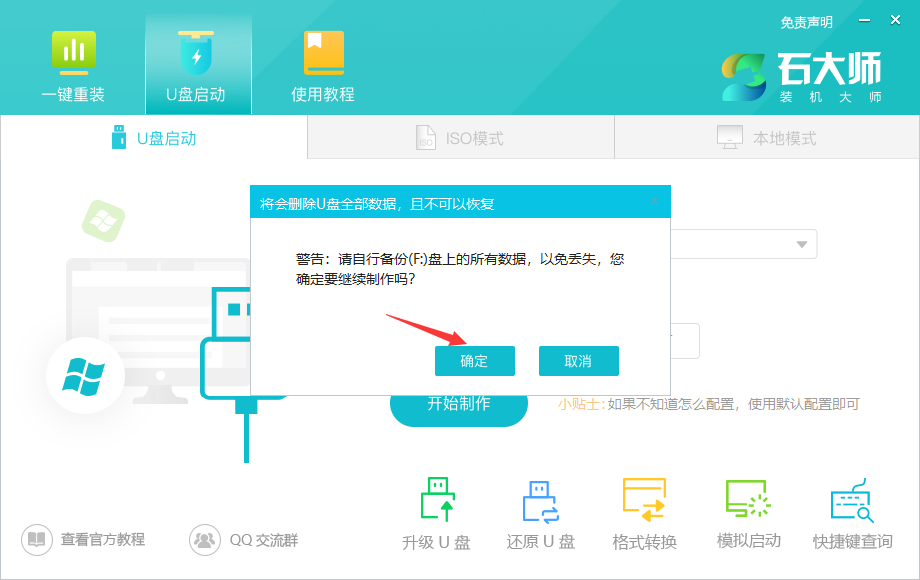
5. 설치하려는 시스템 이미지를 선택하고 "시스템 다운로드 및 만들기"를 클릭합니다. 이 소프트웨어에서 제공하는 시스템은 원본 시스템입니다(시스템 제작 다운로드를 취소하도록 선택할 수도 있습니다).
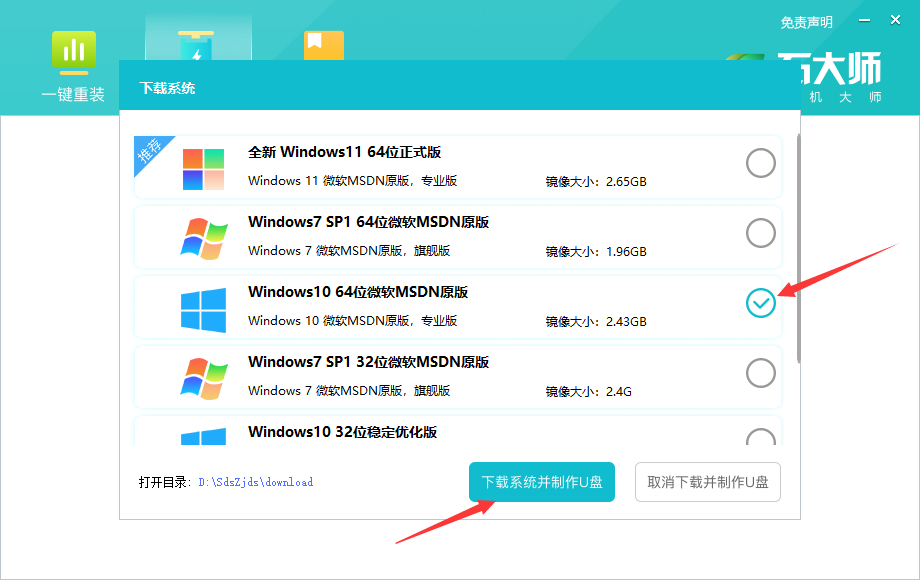
6. 시스템 이미지를 다운로드하는 중입니다. 소프트웨어를 닫지 마십시오.
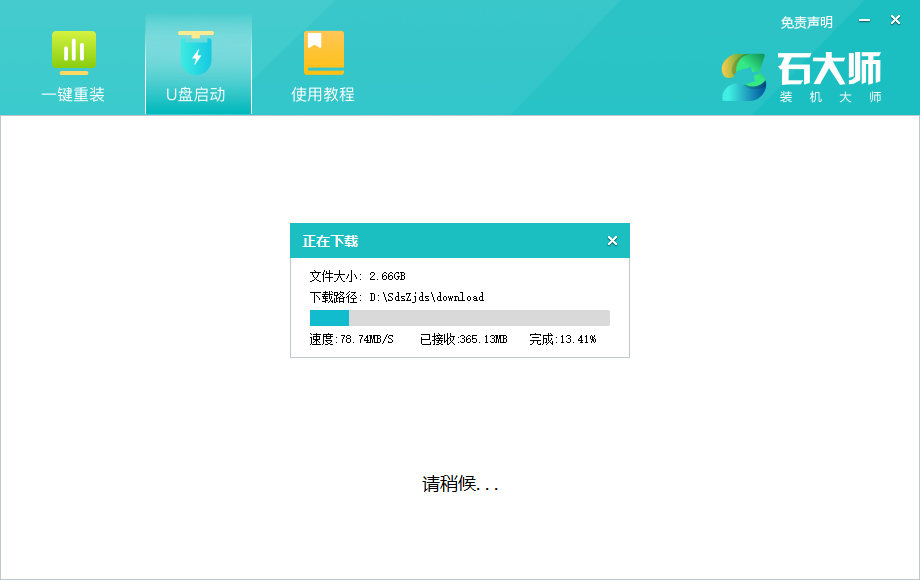
7. U 디스크 부팅 도구가 만들어지고 있습니다.
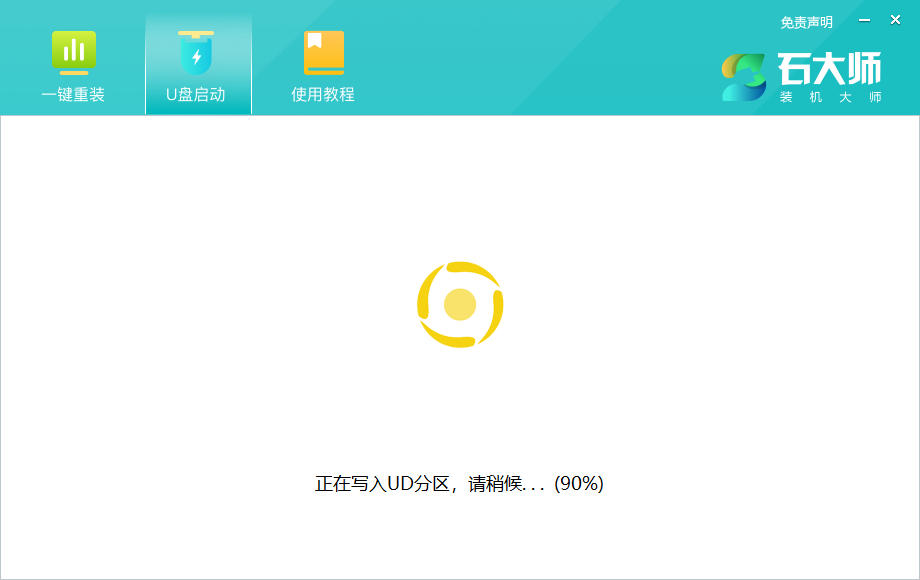
8. 시스템 이미지가 USB 플래시 드라이브에 복사되고 있습니다.
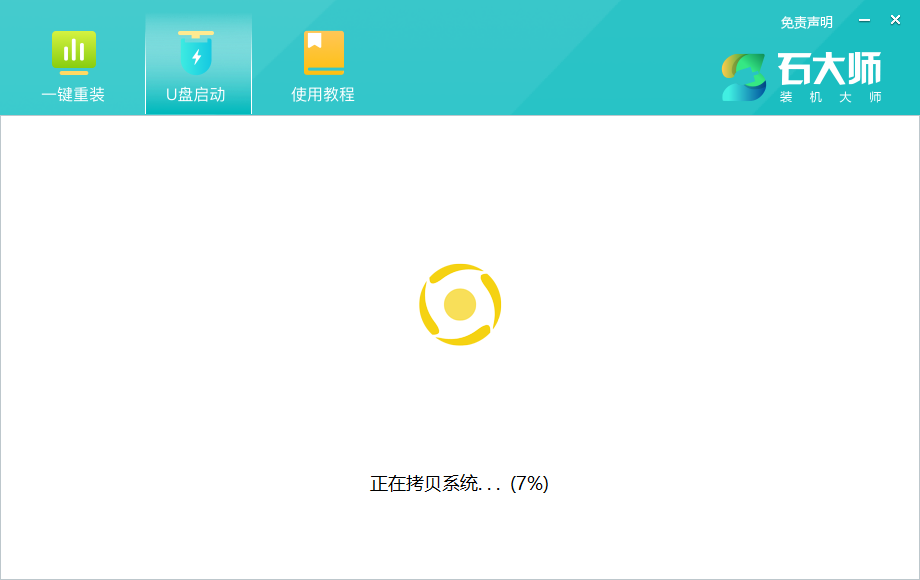
9. 프롬프트가 완료되면 "확인"을 클릭하세요.
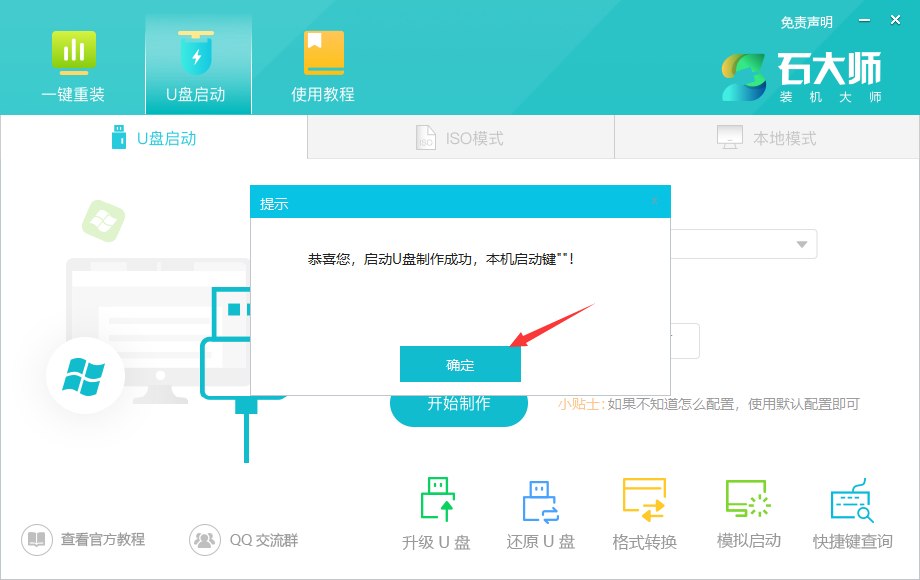
10. "시뮬레이트된 부팅"을 선택하고 "BIOS"를 클릭합니다.
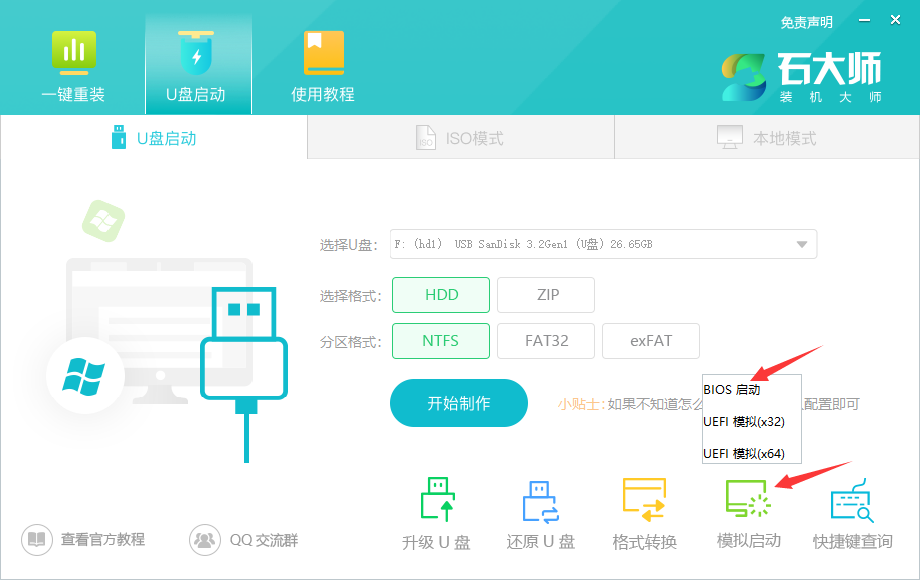
11. 이 인터페이스가 나타나면 Master Shi U 디스크 부팅 도구가 성공적으로 생성되었음을 의미합니다.
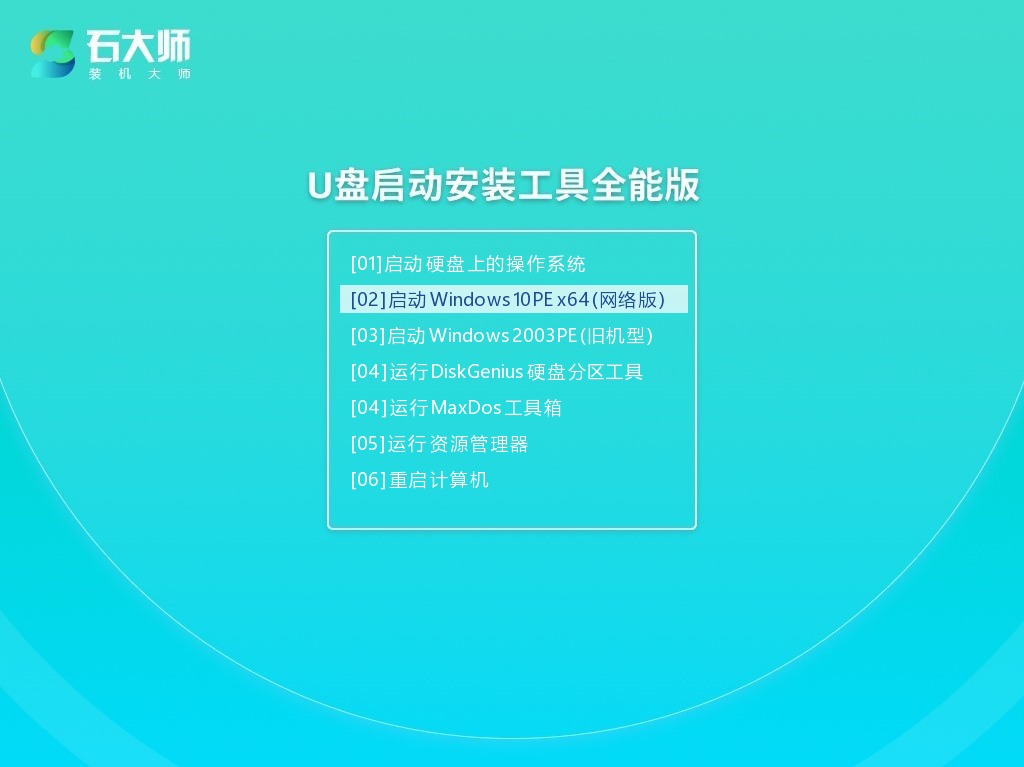
USB 디스크를 통해 시스템을 설치하는 단계
1. 컴퓨터 마더보드의 USB 부팅 디스크 단축키를 찾습니다.
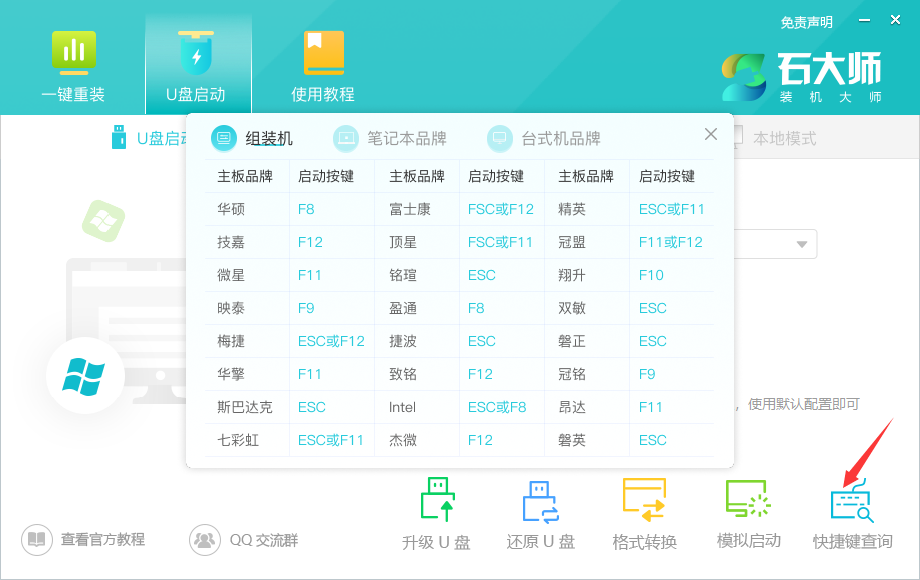
2. 준비된 U 디스크 부팅 디스크가 여전히 컴퓨터에 삽입되어 있습니다. 컴퓨터를 다시 시작하고 바로가기 키를 눌러 시작할 U 디스크를 선택한 후 키보드의 ↑↓ 키를 사용하여 두 번째 디스크를 선택합니다. [02] Windows 10PE x64(네트워크 버전)을 시작하고 Enter 키를 누릅니다(이 PE 시스템은 사용자 편의를 위한 것일 뿐 사용자가 설치하려는 시스템과는 아무 관련이 없습니다).
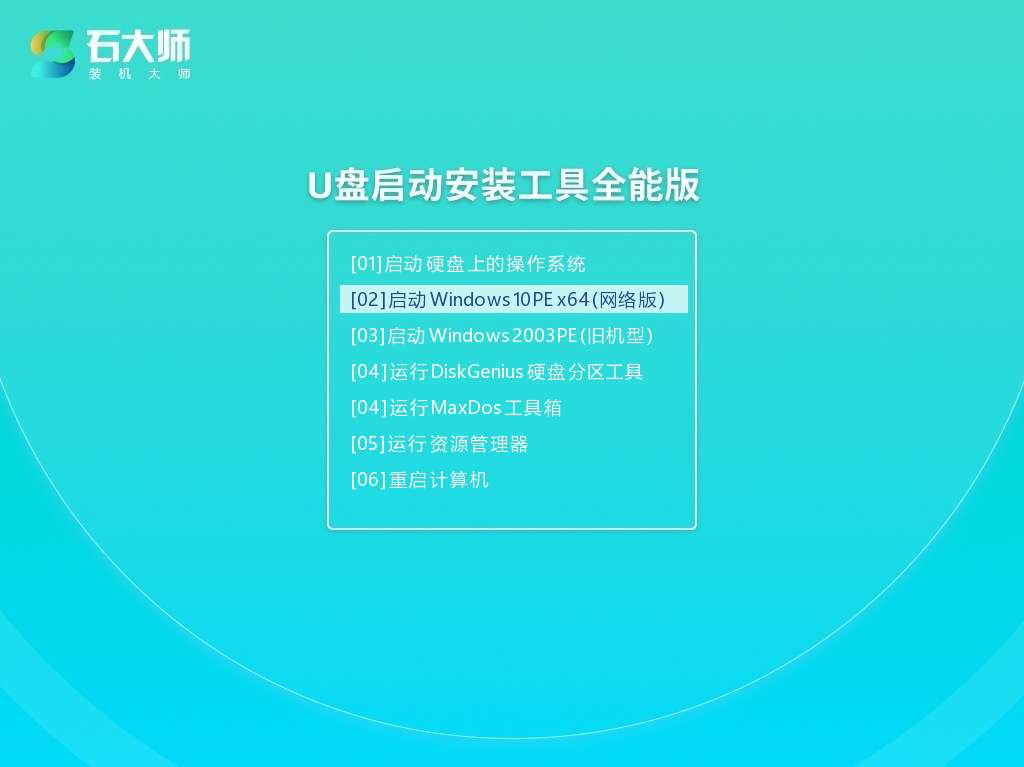
3. PE 인터페이스에 들어간 후 바탕 화면에서 원클릭 재설치 시스템을 클릭합니다.
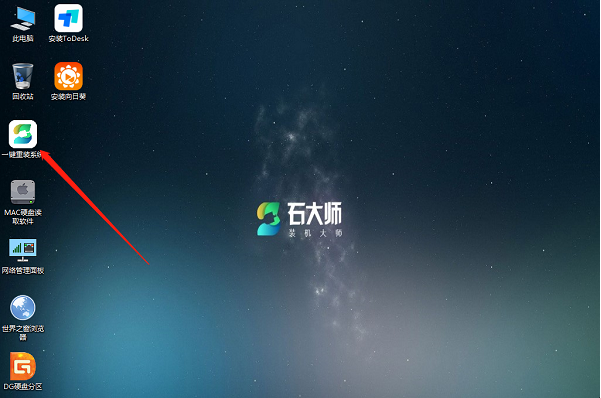
4. 도구를 연 후 찾아보기를 클릭하여 USB 플래시 드라이브에 다운로드한 시스템 이미지 ISO를 선택합니다.
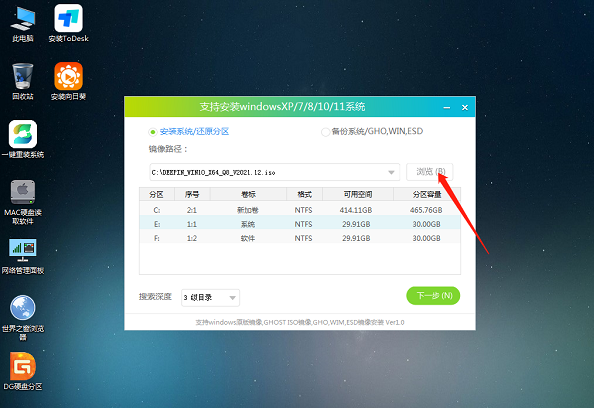
5. 선택 후 시스템 설치용 파티션(일반적으로 C 영역)을 선택합니다. 소프트웨어가 오류를 인식하면 사용자가 직접 선택해야 합니다. 선택을 마친 후 다음을 클릭합니다.
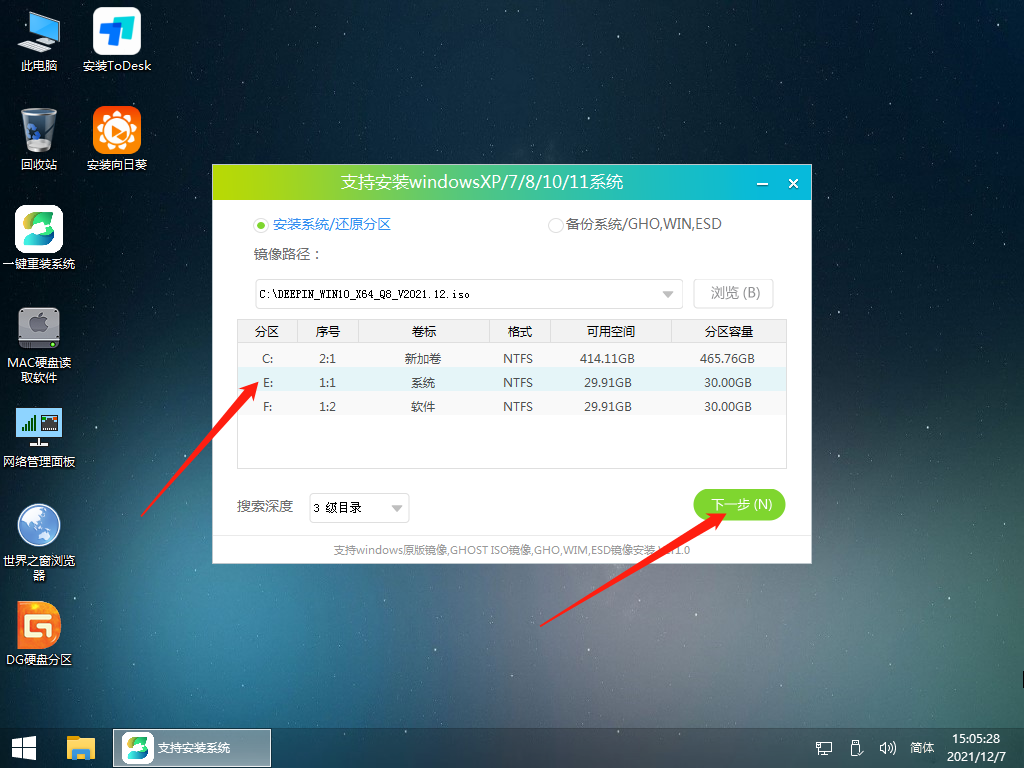
6. 이 페이지를 클릭하면 설치됩니다.
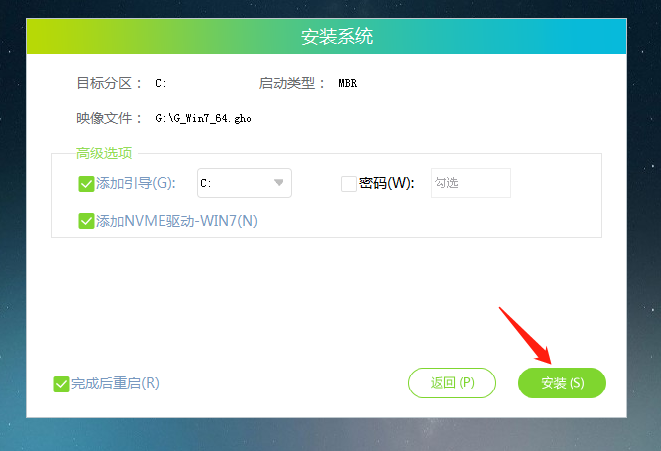
7. 시스템을 설치하는 중입니다. 잠시 기다려 주세요.
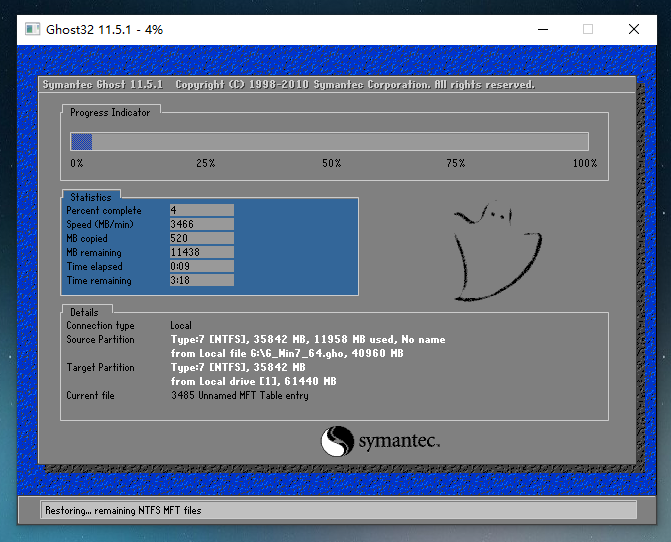
8. 시스템이 설치된 후 소프트웨어는 다시 시작해야 한다는 메시지를 자동으로 표시하며 U 디스크를 빼내고 컴퓨터를 다시 시작하십시오.
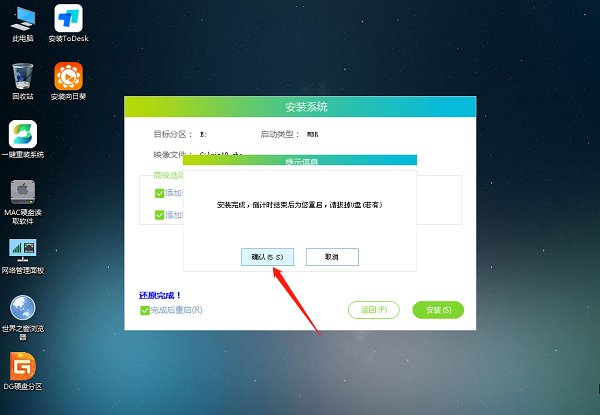
9. 다시 시작하면 시스템이 자동으로 시스템 설치 인터페이스로 들어갑니다. 이 시점에서 설치가 성공적입니다.
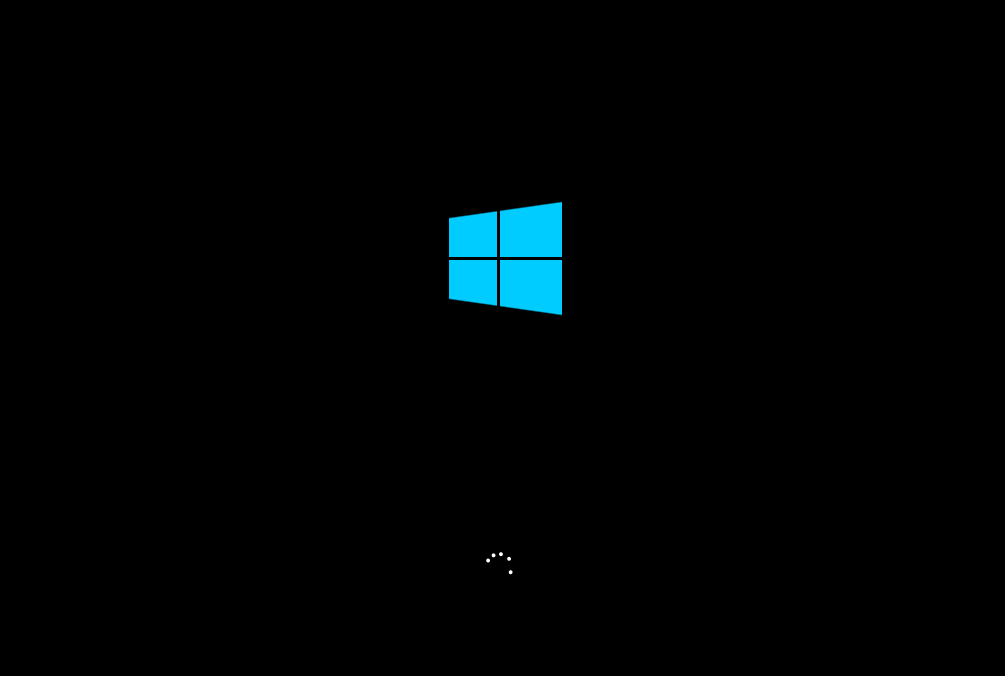
위 내용은 win10 설치가 멈췄을 때 국가를 어떻게 설정하나요? Win10 시스템 설치 시 국가 선택이 멈춤 현상이 발생하는 문제 분석의 상세 내용입니다. 자세한 내용은 PHP 중국어 웹사이트의 기타 관련 기사를 참조하세요!

핫 AI 도구

Undresser.AI Undress
사실적인 누드 사진을 만들기 위한 AI 기반 앱

AI Clothes Remover
사진에서 옷을 제거하는 온라인 AI 도구입니다.

Undress AI Tool
무료로 이미지를 벗다

Clothoff.io
AI 옷 제거제

AI Hentai Generator
AI Hentai를 무료로 생성하십시오.

인기 기사

뜨거운 도구

메모장++7.3.1
사용하기 쉬운 무료 코드 편집기

SublimeText3 중국어 버전
중국어 버전, 사용하기 매우 쉽습니다.

스튜디오 13.0.1 보내기
강력한 PHP 통합 개발 환경

드림위버 CS6
시각적 웹 개발 도구

SublimeText3 Mac 버전
신 수준의 코드 편집 소프트웨어(SublimeText3)

뜨거운 주제
 7554
7554
 15
15
 1382
1382
 52
52
 83
83
 11
11
 59
59
 19
19
 28
28
 96
96
 시스템 복원에서는 이 드라이브에 대해 시스템 보호를 활성화해야 한다는 메시지를 표시합니다.
Jun 19, 2024 pm 12:23 PM
시스템 복원에서는 이 드라이브에 대해 시스템 보호를 활성화해야 한다는 메시지를 표시합니다.
Jun 19, 2024 pm 12:23 PM
컴퓨터에는 복원 지점이 있으며, 시스템이 복원되면 "이 드라이브에서 시스템 보호를 활성화해야 합니다."라는 메시지가 표시됩니다. 이는 일반적으로 시스템 보호 기능이 켜져 있지 않음을 의미합니다. 시스템 보호는 시스템 파일 및 설정을 백업하기 위해 시스템 복원 지점을 생성할 수 있는 Windows 운영 체제에서 제공하는 기능입니다. 이렇게 하면 문제가 발생하면 이전 상태로 되돌릴 수 있습니다. 시스템에 오류가 발생하고 데스크탑으로 들어가 시스템을 시작할 수 없는 경우 다음 방법만 시도해 볼 수 있습니다. 문제 해결-고급 옵션-명령 프롬프트 명령 1 netstartvssrstrui.exe/offline:C:\windows=active 명령 2 cd%windir%\ system32 \configrenSYSTEMsy
 win10이 사용자를 전환하지 않으면 어떻게 해야 합니까? win10 로그인 인터페이스에 사용자 전환 옵션이 없으면 어떻게 해야 합니까?
Jun 25, 2024 pm 05:21 PM
win10이 사용자를 전환하지 않으면 어떻게 해야 합니까? win10 로그인 인터페이스에 사용자 전환 옵션이 없으면 어떻게 해야 합니까?
Jun 25, 2024 pm 05:21 PM
Windows 10 사용자가 직면할 수 있는 문제는 로그인 인터페이스에서 사용자 전환 옵션을 찾을 수 없다는 것입니다. 그러면 win10 로그인 인터페이스에 사용자 전환 옵션이 없으면 어떻게 해야 합니까? 이 사이트에서는 win10 로그인 인터페이스에서 사용자 옵션을 전환하지 못하는 문제에 대한 자세한 설명을 사용자에게 제공합니다. win10 로그인 인터페이스에서 사용자 옵션 전환 실패에 대한 자세한 설명 방법 1: 사용자 계정 설정 확인: 먼저 컴퓨터에 여러 사용자 계정이 있고 이러한 계정이 활성화되어 있는지 확인하십시오. 다음 단계에 따라 계정을 확인하고 활성화할 수 있습니다. a. Win+I 키를 눌러 설정을 열고 "계정"을 선택합니다. b. 왼쪽 탐색 표시줄에서 "가족 및 기타" 또는 &ld를 선택합니다.
 win10에서 실시간 보호를 영구적으로 끄는 방법 win10 컴퓨터 0에서 실시간 보호 기능을 비활성화하는 방법은 무엇입니까?
Jun 05, 2024 pm 09:46 PM
win10에서 실시간 보호를 영구적으로 끄는 방법 win10 컴퓨터 0에서 실시간 보호 기능을 비활성화하는 방법은 무엇입니까?
Jun 05, 2024 pm 09:46 PM
Windows 10 시스템과 함께 제공되는 포괄적인 바이러스 백신 소프트웨어는 개인용 컴퓨터의 보안을 지속적으로 보호할 수 있지만 때로는 다운로드한 일부 파일에도 영향을 미칠 수 있습니다. 일부 사용자의 경우 실시간 보호 기능을 일시적으로 끄는 것이 더 적절할 수 있습니다. 그러나 많은 사용자는 win10 시스템에서 실시간 보호 기능을 영구적으로 끄는 방법을 모릅니다. 1. 먼저 "Win+R" 키를 눌러 실행 창을 열고 "gpedit.msc" 명령을 입력하여 로컬 그룹 정책 편집기 인터페이스를 엽니다. 2. 그런 다음 열린 인터페이스에서 "컴퓨터 구성/관리"를 클릭합니다. 템플릿/Windows 구성 요소/MicrosoftDef
 win10에서 기본 배경화면을 복원하는 방법은 무엇입니까? Windows 10 시스템에서 기본 배경화면을 빠르게 복원하는 한 가지 방법
Jun 02, 2024 pm 02:07 PM
win10에서 기본 배경화면을 복원하는 방법은 무엇입니까? Windows 10 시스템에서 기본 배경화면을 빠르게 복원하는 한 가지 방법
Jun 02, 2024 pm 02:07 PM
Windows 10 시스템에서 시스템 기본 배경 화면으로 돌아가려면 다음 단계를 따르십시오. 1. 바탕 화면의 빈 공간을 마우스 오른쪽 버튼으로 클릭하고 팝업 메뉴에서 개인 설정을 선택합니다. 2. 그러면 설정에서 개인화 창이 열립니다. 왼쪽 메뉴에서 배경을 클릭합니다. 3. "배경" 설정에서 "사진 선택" 옆에 있는 드롭다운 메뉴를 찾아서 클릭한 다음 Windows 기본값(WindowsDefault)을 선택하거나 아래 사진 미리보기에서 기본 배경화면과 유사한 사진을 직접 선택합니다(있는 경우). 여러 옵션이 있습니다). 4. 시스템에 여러 버전이 있는 경우
 Win10이 스크린샷을 찍고 충돌하는 경우 어떻게 해야 합니까? 스크린샷을 찍은 후 Win10이 깜박이고 사라지는 문제를 해결하는 방법은 무엇입니까?
Jun 02, 2024 pm 12:48 PM
Win10이 스크린샷을 찍고 충돌하는 경우 어떻게 해야 합니까? 스크린샷을 찍은 후 Win10이 깜박이고 사라지는 문제를 해결하는 방법은 무엇입니까?
Jun 02, 2024 pm 12:48 PM
Win10에서 스크린샷을 촬영한 후 스크린샷이 사라지는 이유는 여러 가지가 있는데, 사용자는 먼저 스크린샷 저장 위치를 확인하거나 스크린샷 설정을 조정하거나 애니메이션 효과를 확인하여 확인할 수 있습니다. 실제로 작동하지 않으면 드라이버와 운영 체제를 업데이트하여 작동하도록 선택할 수도 있습니다. 이 사이트에서는 스크린샷을 찍은 후 Win10이 사라지는 문제에 대한 분석을 사용자에게 주의 깊게 소개합니다. Win10에서 사진을 찍었는데 깜빡이다 사라지는 현상 분석 1. 스크린샷이 저장된 위치 확인 : Win+PrtSc(PrintScreen) 키 조합을 사용해 스크린샷을 찍을 때 스크린샷은 보통 C:\에 저장됩니다. 사용자\사용자 이름\그림\스크린샷 폴더. 제발
 Windows에서 Windows 오디오 서비스를 시작할 수 없습니다. 오류 0x80070005
Jun 19, 2024 pm 01:08 PM
Windows에서 Windows 오디오 서비스를 시작할 수 없습니다. 오류 0x80070005
Jun 19, 2024 pm 01:08 PM
그 사람의 컴퓨터가 나타납니다. Windows에서 WindowsAudio 서비스(로컬 컴퓨터에 있음)를 시작할 수 없습니다. 오류 0x8007005: 액세스가 거부되었습니다. 이 상황은 일반적으로 사용자 권한으로 인해 발생합니다. 다음 방법을 사용하여 문제를 해결할 수 있습니다. 방법 1: 레지스트리를 수정하여 일괄 처리를 통해 권한을 추가하고 바탕 화면에 새 텍스트 문서를 생성한 후 .bat 파일로 저장하고 관리자를 마우스 오른쪽 버튼으로 클릭하여 이동합니다. 에코==========================EchoProcessingRegistryPermission.잠깐 기다려 주십시오...에코================ == ========subinacl/하위 키
 Win10 작업 관리자가 충돌하는 경우 어떻게 해야 합니까? Win10 작업 관리자 충돌을 해결하는 방법은 무엇입니까?
Jun 25, 2024 pm 04:31 PM
Win10 작업 관리자가 충돌하는 경우 어떻게 해야 합니까? Win10 작업 관리자 충돌을 해결하는 방법은 무엇입니까?
Jun 25, 2024 pm 04:31 PM
안녕하세요 여러분, Windows 10 작업 관리자가 계속 충돌하는 상황을 겪어본 적이 있습니까? 이 기능은 실행 중인 모든 작업을 빠르게 확인할 수 있어 많은 도움이 되므로 사용하기 매우 편리합니다. 하지만 일부 친구들은 이 문제가 발생하여 해결 방법을 모른다고 하여 구체적인 해결책을 알려드리겠습니다! Win10 작업 관리자 충돌 해결 방법 1. 먼저 키보드에서 "Win" + "R" 키를 길게 눌러 실행을 열고 "regedit"를 입력한 후 Enter 키를 누릅니다. 2. 폴더를 확장하고 "HKEY_CURRENT_USERSoftwareMicros"를 찾으세요.
 Windows 10에서 인기 검색을 끄는 방법은 무엇입니까? Windows 10 시스템에서 인기 있는 검색을 닫는 방법 목록
Jun 03, 2024 pm 08:46 PM
Windows 10에서 인기 검색을 끄는 방법은 무엇입니까? Windows 10 시스템에서 인기 있는 검색을 닫는 방법 목록
Jun 03, 2024 pm 08:46 PM
Win10 시스템에서 핫 검색은 보다 실용적인 방법 중 하나이지만 때로는 특정 문제를 일으킬 수 있습니다. 그러면 핫 검색을 끄는 방법은 무엇입니까? 아래를 살펴보겠습니다! 1단계: 설정 앱 열기 먼저 화면 왼쪽 하단에 있는 Windows 아이콘을 클릭하고 설정 앱을 선택합니다. 2단계: "개인화" 설정 입력 "설정" 앱에서 "개인화" 옵션을 클릭하세요. 3단계: "검색" 옵션을 선택합니다. "개인 설정" 설정에서 "검색" 옵션을 선택합니다. 4단계: 인기 검색을 끄십시오. "검색" 옵션에서 "검색에 인기 검색어 표시" 옵션을 찾아서 끄십시오. 전문 도구 추천 1. Xiaozhi Soso Xiaozhi Soso - 빠른 검색 및 원클릭 위치 지정 - 전문 컴퓨터 검색 도구




